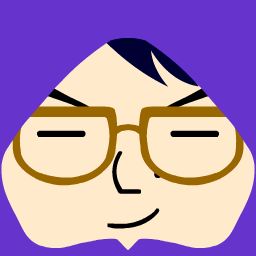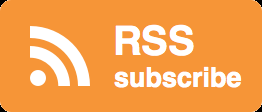ひょんなことからスイスに転勤する予定になったので、デスクトップを飛行機の手荷物で持って行けるよう、PCケースをコンパクトなIW-CE685/300Pに替えました。
記事の要約
ケースを変えようと思った理由
下記の理由でデスクトップを飛行機の手荷物でスイスに持っていこうと企てているのですが、今使っているSilencio 352ではどう考えてもスーツケースに入らない。
参考→どのパソコンを持っていくか問題浮上、そして解決? – スイスに転勤になるサラリーマンのブログ
参考→[i][PC]を静音化するためにPCケースをCooler Master Silencio 352に交換した | アイドリングタイム
他にも持っていくものはあるので、できるだけ小さく、軽くしたいと思ったのがキッカケです。
INWIN IW-CE685/300Pを選んだ3つの理由
色々検討した結果、INWIN IW-CE685/300Pを選んだ理由は、以下の3点!
1. 非常にコンパクト!
IW-CE685/300PはPCケースの中だと、スリムタワー型になりますが、スリムタワー型の中でもコンパクトなケースです。
▼PCケースの種類についての参考リンク
ドスパラで選べるケースの種類とスペック
90mmのケースファンが付いているのも高ポイント♪
90mmファンを搭載
IW-CE685/300P:In Win MicroATX対応 PCケース | CFD販売株式会社 CFD Sales INC.
2. 80PLUS PLUTINUM電源付き!
IW-CE685/300Pの目玉!
下記リンクの80PLUS PLUTINUM電源「IP-P300HF7-2」がケースに組まれた状態で付いてきます。
IP-P300HF7-2:In Win TFX 電源 | CFD販売株式会社 CFD Sales INC.
IP-P300HF7-2 …
IP-P300HF7-2は300Wですが、はじめて交換した電源「KRPW-N500W/92+」と同じ、最高クラスの変換効率です!
参考→idle102_[PC]はじめての電源&グラフィックボード交換は簡単だった | アイドリングタイム
スイスの電気は230Vで電気事情も日本と違うと思うので、壊れる可能性を少しでも下げるために、できるだけ良質な電源が欲しかったという思いもあります。
3. ネジ要らず!
IW-CE685/300Pへのパーツの組み込みでネジを使うのはマザーボードの固定時のみ。
他のパーツはネジを使わずに固定できます!
まさにプラモ感覚。
自作やケース交換が初めての人にもオススメです。(「ネジで固定しなきゃPC組立じゃない」という気持ちもありますが・・・)
パーツを移行してみた
▼バーツを組み込む前

▼横置きも可

▼親指を引っかけている部分をスライドさせるとカバーが開く

カバーを開けるところからネジ要らず。
法人向けモデルはこのようなタイプが多いらしい。そういえば、わたしの会社のデスクトップもこのタイプでした。
▼前面のUSBは2.0と3.0、2個ずつ

▼とりあえず、グラフィックボードを抜いたマザーボードを移植

マザーボードの固定にはネジを使います。
左上の電源との距離はギリギリです。
説明書を読むのが面倒だったので、思いつきでまずは光学ドライブを付けようと、前面カバーをはずしました。
▼前面カバーは、左右にある引っかかりをはずすだけで取れます

▼あれ?これ以上入らない

▼光学ドライブ格納場所後方のピンに引っかかっていました

▼ピンを引っ張ると

▼入りました。光学ドライブのネジ穴に先ほどのピンを刺すと固定完了

ネジ要らず。
が、ここで問題発生。
▼ドライブを先に入れたせいで、マザーボードのSATAコネクタや電源コネクタにアクセスできない!

IW-CE685/300Pはコンパクトな分、パーツを組み込む順番を考えないとハマります。
気を取り直して、取説を読み、作業再開。
まずはマザーボードへの配線を先に行いました。
次に、HDDとSSDの取り付け。
光学ドライブを入れたところの下にHDDを固定します。
▼光学ドライブ格納場所の右上と左下にある出っ張りを外に広げると
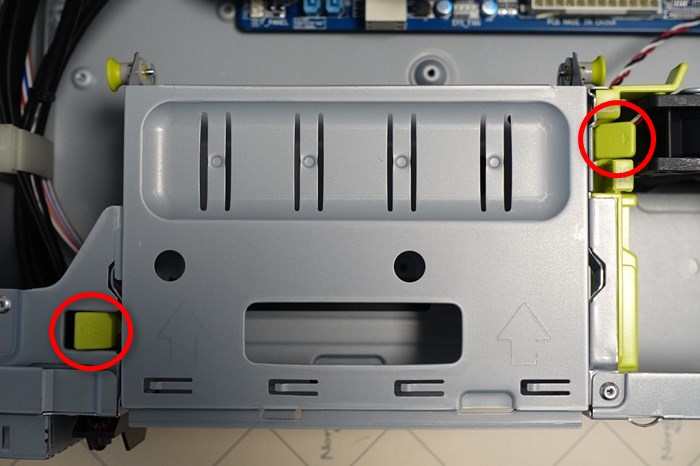
▼後ろにスライドでき、パーツを取り外せます

▼取り外した場所に配線したHDDを置き

▼黒いパーツを閉じて固定

次はSSD。
SSDはなんと、光学ドライブ格納パーツの裏側に固定します
▼ここに取り付けます

▼この出っ張りに

▼SSDのネジ穴を合わせます

▼このジグザグしているパーツの両端の位置がSSDのネジ穴部に合っているので

▼押し込んで固定完了。抜くときは、真ん中を押せば両端が上がるという仕組み

▼最後に光学ドライブを組み込んで完成!右上の空白部には90mmケースファンがあります

注意したいのは、マザーボードの種類によっては、HDDとマザーボードSATAコネクタの距離が近くなるので、SATAケーブルコネクタが大きいとケーブルが折れ曲がってしまうこと。
▼特に上側に刺すSATAケーブルの負担が大きい。断線しそう

少なくとも上側はL字のケーブルを使った方がいいかもしれません。
これでスーツケースに入るぞ!
前のケースであるSilencio 352と比較してみると、
▼小さッ!

これだけ小さいと、「なんで今までこんなでかいケース使ってたんだ!」という気持ちになります。
まぁ、グラフィックポードを外した結果、Blu-rayの再生画質が下がるという代償は支払っているのですが。(グラボ交換の回で、「グラボ付けても画質は変わらない」と書きましたが、前言撤回します。わたしの環境では、PowerDVD13のBlu-ray再生画質が落ち、明らかに画がノイジーになりました。)
これで少なくとも本体は、スーツケースに入りそうです。
総括
パーツを組み込む順番に気をつける必要がありますが、その分コンパクトですし、ネジをほとんど使わずにパーツを組み込めるのはやはりラクです。
PCを省スペース化したい人にも、はじめて自作する人にもオススメのケースです。
以上!アイドリングタイムのイド♂(@idomars)でした。
ありがとうございました!

![[i][PC]をコンパクトにするためにPCケースをINWIN IW-CE685/300Pに交換した](https://idling-time.com/wp-content/uploads/2015/08/20150819-IW-CE685-300P-27-100x100.jpg)
![[i][レビュー]Fitbit Charge HRを買う前に、スマホアプリ「Fitbit」を試せ!](https://idling-time.com/wp-content/uploads/2015/04/20150425_fitbitapp_18-100x100.png)
![[i][レビュー]Fitbit Charge HRの使い方~導入編~+まとめ](https://idling-time.com/wp-content/uploads/2015/04/20150426_Fitbit-Charge-HR_121-100x100.jpg)
![[i][レビュー]本格三脚の定番!Velbon ULTREK UT-43Q](https://idling-time.com/wp-content/uploads/2015/06/2015625_ut-43q-01-100x100.jpg)

![[i]14年間ウォークマン派だったわたしがiPod touch 6に乗り換えた理由](https://idling-time.com/wp-content/uploads/2015/10/20151009_ipodtouch6-100x100.jpg)
![[i][レビュー]ASUS TransBooK T300CHI-5Y71はコスパ最高のノートPC兼タブレット](https://idling-time.com/wp-content/uploads/2015/08/wnpz5YbEsjxpL4OR_setting_fff_1_90_end_500-100x100.png)


![[i]Fitbit Charge HRを買うことにした3つの理由](https://idling-time.com/wp-content/uploads/2015/04/20150424_wearable-100x100.jpg)

![[i]半デジタルデトックスをやってみたら、真人間になった](https://idling-time.com/wp-content/uploads/2015/08/20150817_digital-detox-100x100.jpg)